Отключение родительского контроля на Android-устройствах
В век современных технологий практически у всех детей есть мобильные устройства, будь то смартфон или планшет, а часто даже по несколько девайсов с выходом в интернет. Постоянно контролировать лично, чем занимается чадо, подключаясь к сети, какие ресурсы посещает и сколько времени проводит за подобными занятиями не всегда возможно. При этом обеспечить защиту ребёнка от нежелательной информации, ограничить время использования, а также запретить скачивать платный контент стремится каждый родитель.
Сегодня чаще всего используются мобильные устройства на базе ОС Android. В отличие от Windows, здесь нет встроенной функции родительского контроля, но ничто не мешает воспользоваться сторонним софтом, обеспечивающим данную возможность. О том, как подключить родительский контроль, подробно описано в отдельной статье.
Сервис однозначно является полезным, при этом по разным причинам может потребоваться и его отключение для использования устройства без ограничений. Например, ваш ребёнок стал взрослым, и следить за ним больше не нужно, девайс больше не используется несовершеннолетним или же вы нашли более комфортный софт для той же цели.
How to permanently remove permission control in tecno phones
Впрочем, неважно, почему необходимость в родительском контроле отпала. Если сервис больше не нужен, его можно убрать одним из способов, о которых мы расскажем в данном материале. Причём сами дети не смогут освободиться от родительской опеки, поскольку предусмотрена парольная защита.

Отключение родительского контроля на Android
Обычно процедура деактивации выполняется в тех же приложениях, которые были использованы для установки ограничений, поэтому чтобы удалить функцию на подконтрольном устройстве, нужно прояснить, какой сервис был использован для активации родительского контроля. Каждый из имеющихся вариантов подключения предоставляет защиту от деактивации, поэтому, возможность взломать аккаунт сведена к минимуму. Так, чтобы отключить родительский контроль, нужно подготовить пароли, которые использовались при настройке функции.
Google Play
Магазин приложений Google Play Market используется на устройствах Android для скачивания, установки и обновления различного софта, как бесплатного, так и платного. Если родительский контроль был подключён в Google Play, снять его с телефона или планшета независимо от версии операционной системы девайса можно следующим образом:
- Идём в Play Market и из меню переходим в «Настройки».
- В блоке «Личные» выбираем «Родительский контроль».
- Переводим ползунок в выключенное положение и подтверждаем действие вводом PIN-кода, назначенного при активации ограничений на доступ к контенту.

зачем нужен app permission?
Если вы забыли PIN-код для снятия блокировки можно сбросить данные, для чего выполняем следующие действия:
- Идём в Настройки устройства.
- Переходим в раздел «Приложения», затем открываем вкладку «Все».
- В списке ищем Google Play Маркет, нажимаем.
- Здесь жмём кнопку «Стереть данные».
Kaspersky Safe Kids
Данная программа является одним из лучших вариантов реализации родительского контроля и пользуется она немалой популярностью среди пользователей. Софт позволяет настроить функцию на смартфоне с другого устройства, а также через личный кабинет на сайте производителя. Рассмотрим, как удалить родительский контроль на Android-устройствах ребёнка и взрослого.
На телефоне ребёнка
Отключить родительский контроль на подконтрольном устройстве можно таким образом:
- Идём в «Настройки» девайса.
- В блоке «Личные данные» выбираем раздел «Безопасность».
- Здесь в блоке «Администрирование» выбираем «Администраторы устройства».
- Среди доступных вариантов снимаем отметку напротив «Kaspersky Safe Kids», откроется окно программы, где нужно ввести пароль от учётной записи и войти в неё.
- Возвращаемся к разделу настроек, жмём на строчке «Kaspersky Safe Kids» и кнопку «Отключить», подтверждаем действие, как один из администраторов девайса.
- Программа деактивирована. Теперь, если есть желание удалить её с устройства, сделать это можно в настройках в разделе «Приложения» (находим программу в списке установленного софта, переходим к её странице и удаляем нажатием соответствующей кнопки).

На телефоне родителя
Отключить контроль над устройством можно также с родительского девайса:
- Открываем «Kaspersky Safe Kids» и вводим данные авторизации.
- С главной страницы программы через меню «Обзор» выбираем профиль ребёнка, для которого будем отключать функцию родительского контроля.
- В блоке «Использование устройств» переходим к настройкам (значок шестерёнки).
- Выбираем модель нужного смартфона и в строчке «Контролировать устройство» меняем положение ползунка в неактивное состояние.
- Перезагружаем телефон ребёнка и подключаемся к интернету, чтобы изменения вступили в силу.
Family Link
Избавиться от родительского контроля можно с управляющего устройства, удалив учётную запись в настройках приложения, при этом оба девайса должны быть подключены к сети. Чтобы отменить использование функции, выполняем следующие действия:
- Открываем приложение Family Link на родительском устройстве, заходим в аккаунт.
- Идём в меню и в блоке «Семейная группа» выбираем профиль ребёнка.
- Жмём по значку с тремя точками и открываем подраздел «Информация об аккаунте».
- Внизу страницы находим и жмём «Удалить аккаунт».
- Пользователю предлагается ознакомиться с последствиями удаления. Читаем, проставляем галочки в пунктах внизу страницы и подтверждаем удаление.
После этих действий на телефоне ребёнка выполнится автоматический выход из профиля Гугл с отменой ранее установленных родителем ограничений.

Kids Safe Browser
Браузер KidsSafe включает опцию родительского контроля по умолчанию. Удалить её с телефона ребёнка можно так:
- Открываем обозреватель и через меню (три точки вверху) идём в «Настройки», где выбираем «Родительский контроль».
- Проходим процедуру авторизации, используя данные учётной записи Kids Safe Browser (если привязка аккаунта не выполнялась в раздел можно попасть без пароля).
- На странице основных параметров снимаем отметки с соответствующих пунктов.
Если дополнительная защита не настроена, браузер можно удалить с устройства стандартным образом, что тоже позволит избавиться от родительского контроля.
Сброс памяти
Ещё один способ разблокировать родительский контроль на телефоне предполагает возврат к заводским настройкам. Это крайняя мера, при этом достаточно эффективная и в отдельных случаях оправдывает себя. Обойти установленные ограничения удастся независимо от того, какое приложение обеспечивает контроль над устройством. Метод подразумевает удаление всех установленных программ, обновлений, аккаунтов и прочих имеющихся данных в памяти смартфона, поэтому следует позаботиться о копировании необходимой информации. Сбросить память девайса Android можно разными способами, наиболее простой предполагает следующие действия:
- Идём в настройки Android-устройства.
- Находим в меню раздел, связанный со сбросом и восстановлением данных (может называться по-разному в зависимости от версии Android, и быть в блоке «Личное» или «Система»).
- Жмём «Сброс настроек» и, получив предупреждение системы, подтверждаем действие, нажатием соответствующей кнопки.

Как отключить родительский контроль на телефоне
На смартфонах различных моделей и производителей, работающих на ОС Android, настройки, управление и опции похожи, но некоторые действия, в том числе и предполагающие отключение родительского контроля, всё же отличаются.
На Honor
В телефоне Honor в версии оболочки EMUI 9 появился режим управления времени доступа, позволяющий установить необходимые ограничения для ребёнка и отключать родительский контроль на устройстве путём ввода заданного пароля. Время использования приложений, когда закончился дневной лимит или наступило время сна, можно продлить на 15 минут с согласия родителя путём ввода PIN-кода после того как была нажата кнопка «Получить больше времени».
Как убрать родительский контроль на телефоне:
- Идём в настройки смартфона.
- Переходим в раздел «Цифровой баланс», переводим ползунок в положение выключения напротив пункта «Управление времени доступом» и вводим пароль.
На Samsung
Для девайсов Samsung родительский контроль реализован в виде опции «Детский режим». Для активации нужно провести по экрану сверху вниз и включить из шторки. Чтобы убрать родительский контроль на планшете или смартфоне Samsung выполняем следующие шаги:
- Идём в настройки устройства.
- В поиске находим «Детский режим» и открываем приложение.
- Выбираем «Удалить» и вводим ранее заданный защитный пароль.
- Если вы не можете вспомнить PIN-код, те же действия можно выполнить в безопасном режиме. Войти в него можно, выключив устройство и удерживая при включении кнопку снижения громкости. Для загрузки в обычном режиме девайс нужно будет перезагрузить.
С телефона Huawei
На планшетах и смартфонах Huawei родительский контроль осуществляется приложением «Детский уголок». Отключить его можно в настройках программы.
Деактивировать функцию родительского контроля несложно, а если по каким-либо причинам убрать ограничения не удалось, независимо от используемого софта, выручить сможет сброс устройства к заводским настройкам. Удаление сервиса можно также выполнить, подключив мобильное устройство к компьютеру.
Источник: protabletpc.ru
Как управлять разрешениями приложений в Android
Уровень сложности: для продвинутых. В момент установки каждая программа запрашивает у нас предоставления прав на выполнение необходимых для её функционирования действий. Как правило, мы соглашаемся с этим запросом, не особо вдаваясь в детали, а просто полагаясь на добросовестность разработчиков приложений. В этой статье вы узнаете, как исправить ситуацию и взять управление разрешениями для установленных на вашем смартфоне программ под свой контроль.
Прежде всего необходимо пояснить, зачем вам может понадобиться ограничивать возможности отдельных программ. В первую очередь это необходимо из соображений безопасности. Если невинный калькулятор или фонарик запрашивает неограниченный доступ к сети и пытается считать вашу адресную книгу, то это по меньшей мере вызывает подозрения. И во-вторых, вы можете таким образом изменить функциональность некоторых программ. Например, запретив доступ к сети тех приложений, которым он не требуется для выполнения своих основных задач, вы сможете избавиться от навязчивой рекламы.
Компания Google в Android версии 4.3 включила в состав операционной системы специальную системную утилиту App Ops для управления разрешениями установленных программ. Однако она предназначается для разработчиков и скрыта от глаз простых пользователей. В последующих выпусках Android эта утилита была еще глубже спрятана в недрах системы, поэтому независимыми разработчиками была создана специальная утилита, облегчающая доступ к App Ops.


Программу AppOps можно скачать и установить из каталога Google Play. В Android версий 4.3, 4.4 эта программа поможет вам активировать встроенную системную утилиту управления правами, с помощью которой мы сможем настроить необходимые нам ограничения.
Источник: 4pda.to
Как задать ограничения доступа к системным возможностям для любых приложений в Android 4.3 с помощью скрытого приложения «Операции в приложениях»
Вам когда-либо приходилось отказываться от понравившегося приложения только лишь потому, что оно требует слишком много разрешений, таких как возможность отправки SMS или слежения за вашим местоположением?
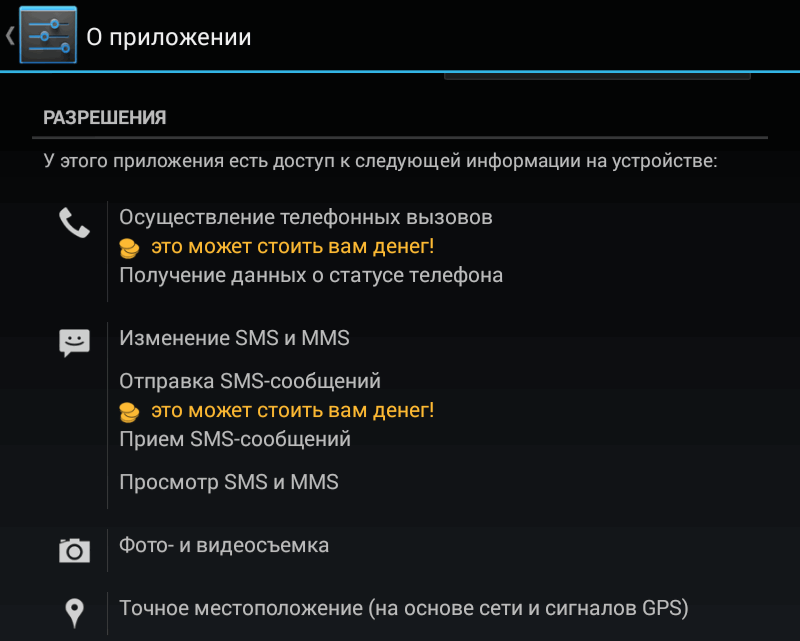
Или может быть вам хотелось бы ограничить какому-нибудь приложению доступ к Интернет или даже отключить у программы такую специфическую функцию, как режим фото и видео съемки? Если вы ответили хотя бы на один из этих вопросов утвердительно, то сегодня у меня для вас есть хорошие новости. В последней версии операционной системы Android 4.3, появилась возможность управления любыми из разрешений, для каждого установленного на наш планшет или смартфон приложения в отдельности. Правда, эта функция скрыта, но сегодня я расскажу вам, как можно получить к ней доступ.
Оказывается, в новой версии Android 4.3 имеется специальное приложение для управления разрешениями в программах, которое так и называется: «Операции в приложениях».
Просто так, к нему получить доступ невозможно – вы не нейдете его ни в списке установленных приложений, ни в меню настроек устройства. Однако существует два способа вызова функции «Операции в приложениях».
Первый – с помощью альтернативного лончера, такого, как, например, Nova Launcher. Для этого:
1. Кликните по пустому месту рабочего стола и в появившемся меню выберите «Ярлык»
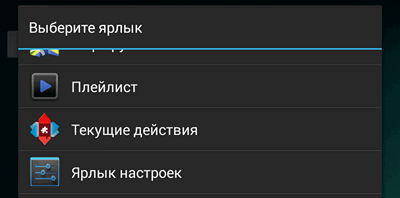
2. В списке ярлыков выберите «Текущие действия»
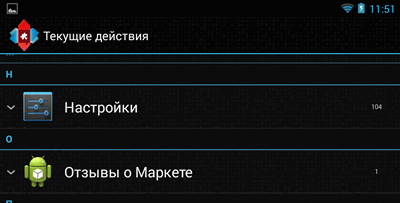
3. В списке действиий выберите «Настройки»
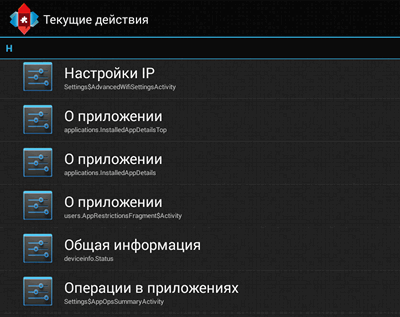
3. В списке открывшихся настроек найдите опцию «Операции в приложениях» и кликните по ней.
Все. Теперь вам достаточно кликнуть по новому ярлыку «Настройки», который появился на рабочем столе и вы получите полный доступ ко всем разрешениям любого из установленных на вашем планшете или смартфоне приложений.
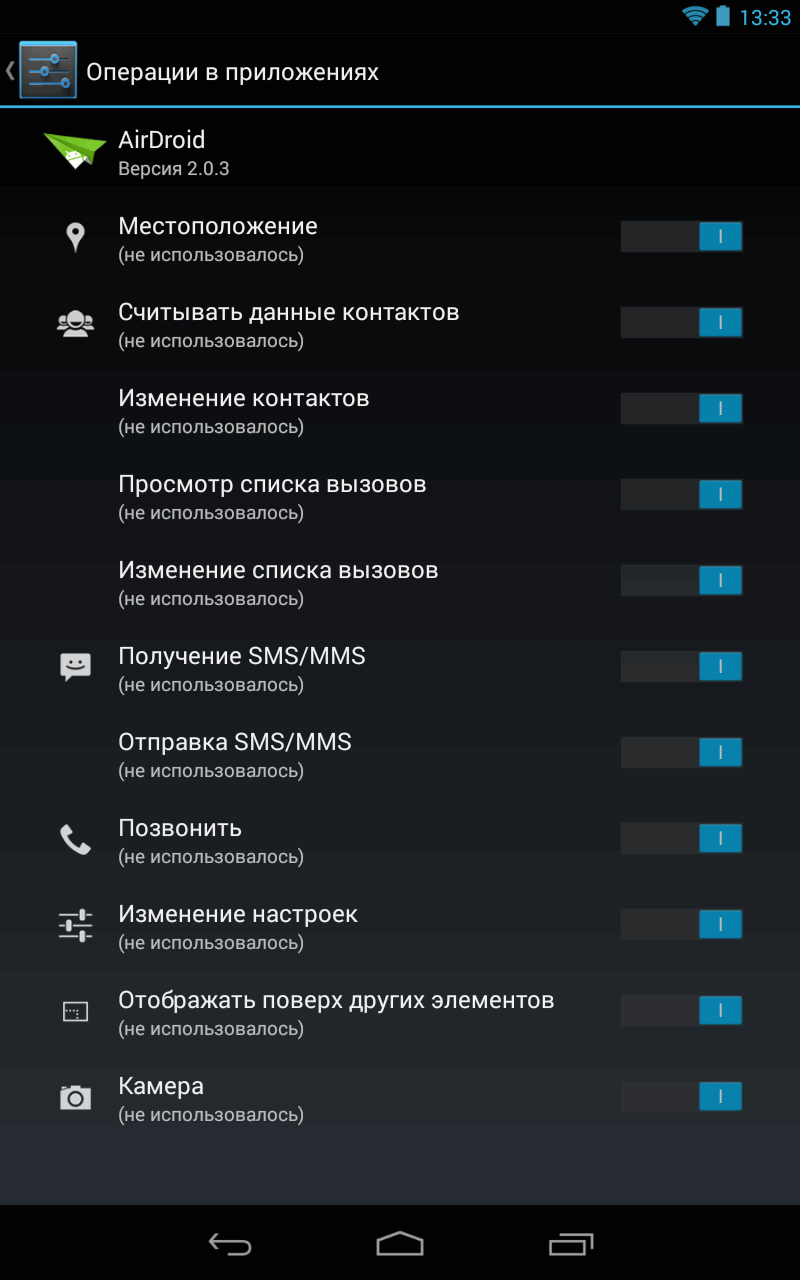
Если вы приверженец классики и предпочитаете не пользоваться альтернативными оболочками операционной системы, то получить доступ к Операциям в приложениях вы можете с помощью небольшой бесплатной утилиты «QuickShortcutMaker», которую можно свободно скачать в Play Маркете.
Для этого вам достаточно установить приложение, запустить его, найти пункт «Настройки» на первой вкладке «Действия», затем в списке настроек кликнуть по пункту Настройки – Операции в приложениях. После этого само приложение QuickShortcutMaker можно удалить — ярлык на рабочем столе останется и будет продолжать работать.
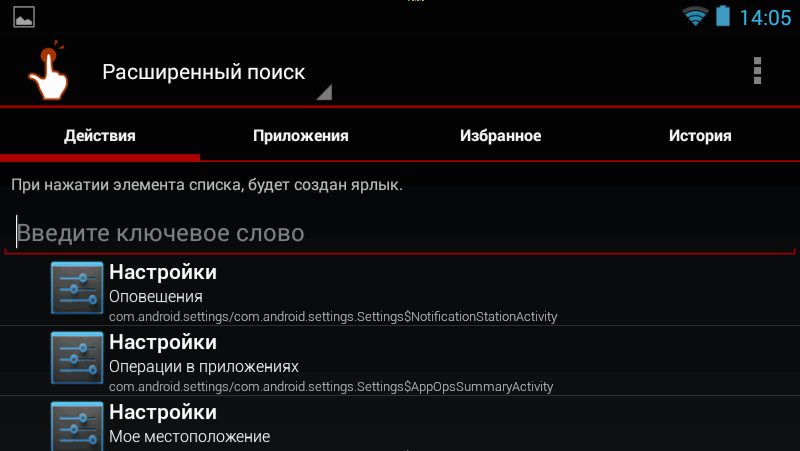
Интерфейс «Операции в приложениях» прост и понятен. Вы получите доступ к четырем вкладкам: «Местоположение», «Личные данные», «SMS/MMS» и устройство, на которых расположены списки приложений требующих тех или иных разрешений. Все что вам нужно сделать – это выбрать приложение, которому вы хотели бы ограничить доступ к тем или иным функциям, и задать необходимые ограничения с помощью переключателей, расположенных справа от каждого разрешения.
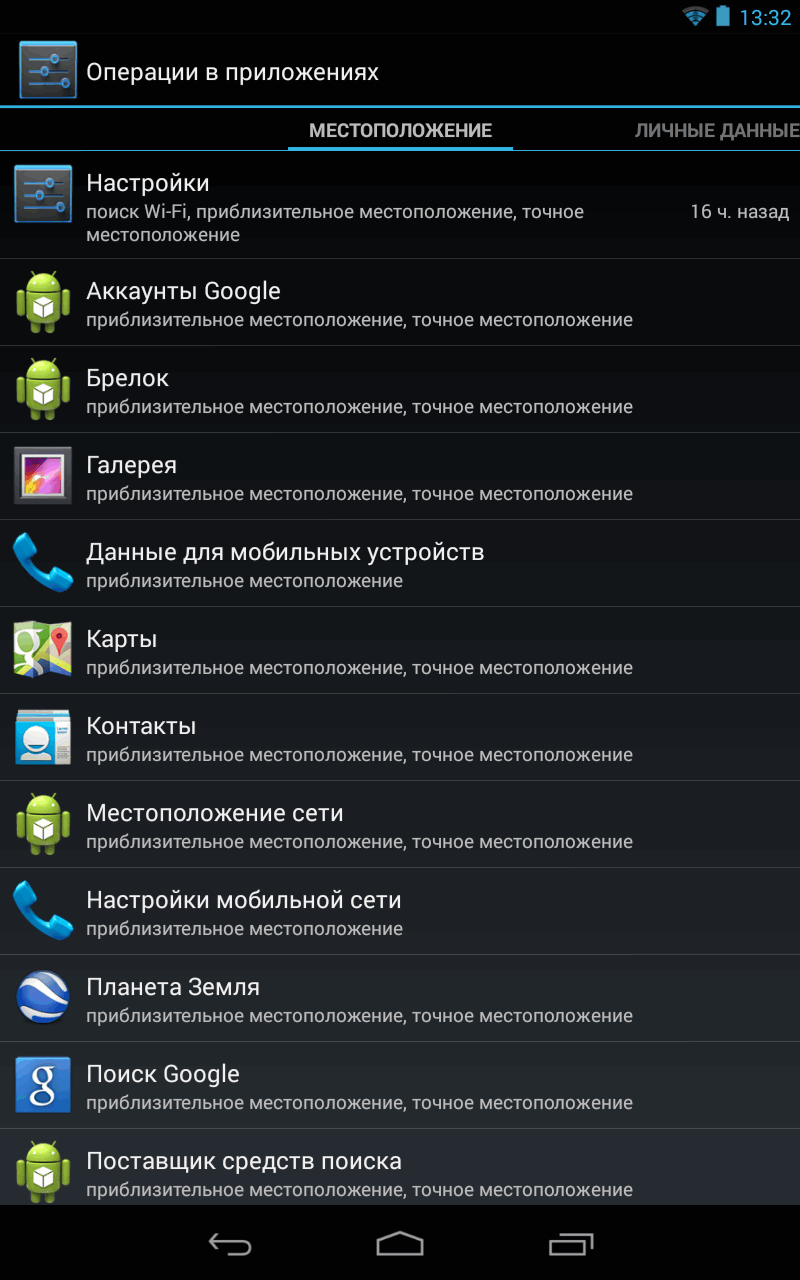
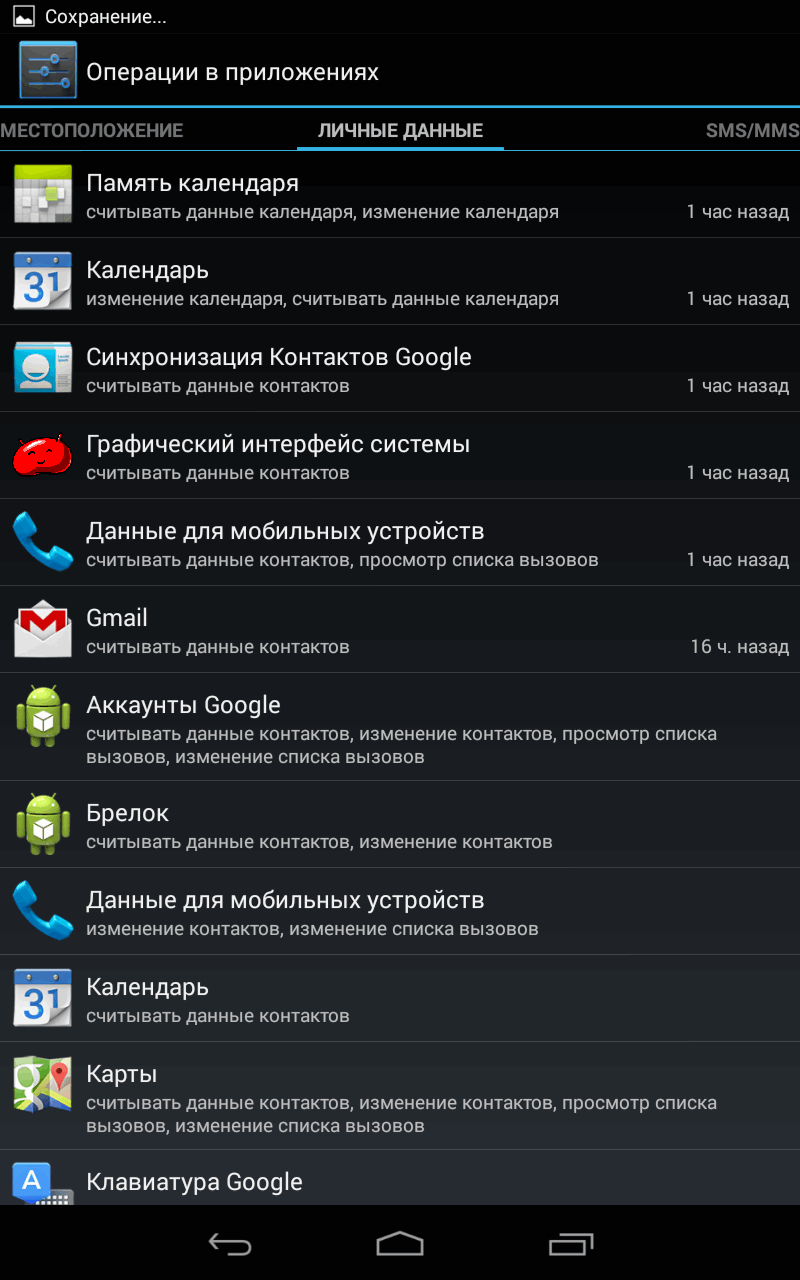
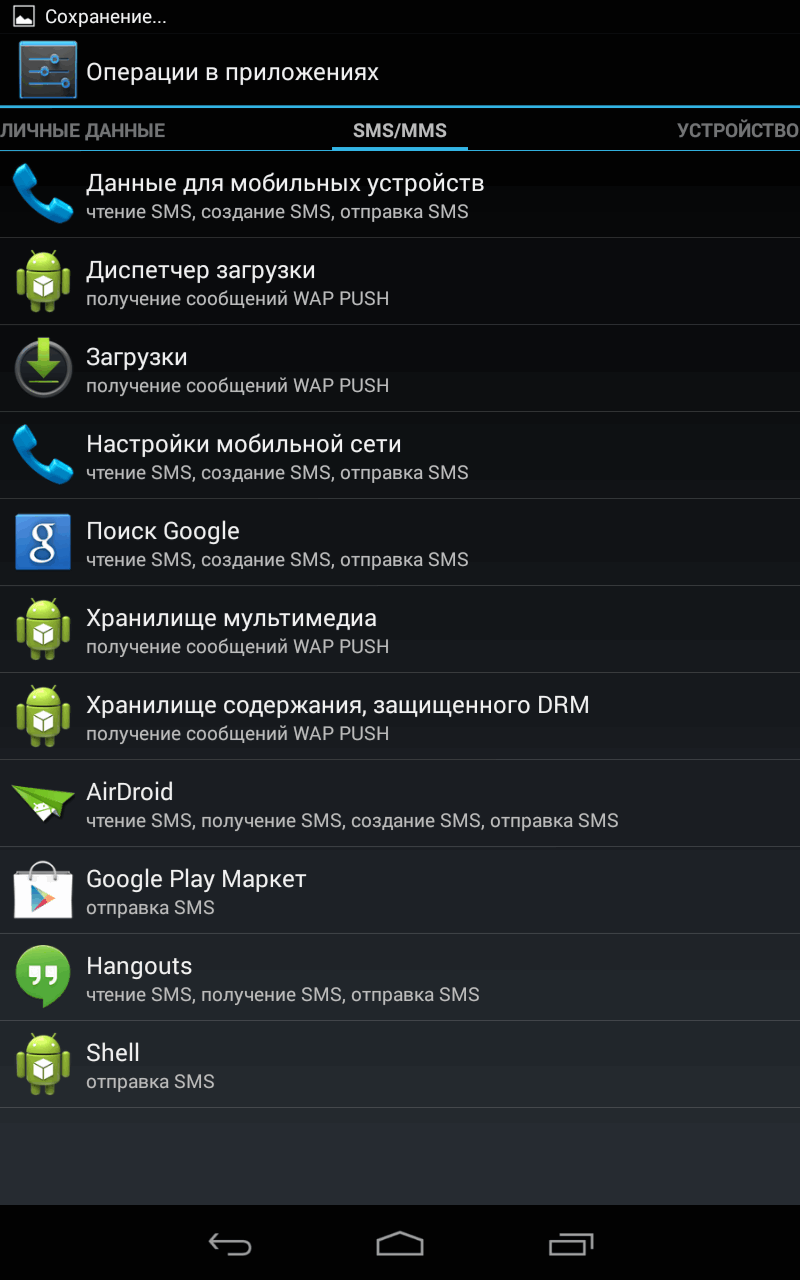
Великолепная возможность, не правда ли? Почему компания Google официально не объявила о такой важной функции при презентации новой версии Android 4.3? Похоже, что она является частью новой системы управления приложениями, которая до конца еще не готова.
Например, приложение не имеет никакого понятия, что вы ограничили ему доступ к той или иной функции, и при попытке доступа к ней будет, например, просто сообщать о невозможности получить ваши координаты, если вы запретили ему доступ к определению местоположения.
Было бы более логично, если бы после установки запрета, приложение могло вам сообщить, что та или иная функция отключена с помощью «Операции в приложениях», иначе некоторые невнимательные пользователи, забыв о том, что отключили ту или иную функцию начнут терроризировать техподдержку, с просьбами починить их телефон или планшет.
А может быть причина совсем в другом и мы узнаем о ней лишь тогда, когда компания Google объявит новую возможность своей системы официально.
Кстати, хотелось бы напомнить, что недавно нечто подобное анонсировала команда разработчиков альтернативной прошивки CyanogenMod, но компании Google удалось реализовать возможность контроля за доступом приложений к системным функциям, и причем – полного контроля, гораздо раньше.
Похожие материалы:
Не забудьте поделиться информацией с друзьями:
Источник: www.4tablet-pc.net
Как исправить ошибку в приложении permission control. App Permissions — что это на Андроид
Android 4.3 уже на полном ходу. В этом обновлении оказалось не только много исправлений, но и достаточно совсем новых функций, как, например, поддержка 4К разрешения. Под занавесом ряда улучшений остались незамеченными некоторые скрытые возможности обновления. Например, в предыдущих версиях Android была спрятана поддержка нескольких учетных записей, и только знающий человек мог воспользоваться этой фичей, на этот раз такой темной лошадкой оказался Permissions Manager .
И так, теперь его краткий смысл. Когда вы скачиваете приложение, каждое из них требует определенный уровень прав доступа. GPS приложения требуют доступ к вашим данным, чтобы определить ваше место положение. В некоторых случаях давать доступ к личным данным имеет смысл, но для большинства приложений это абсурдно.
Например, Facebook требует получить доступ к истории ваших звонков, а вот с какой целью непонятно. Смысл Permissions Manager заключается в том, чтобы контролировать процесс наделения прав доступа. Если вы не хотите, чтобы Facebook узнал вашу историю звонков, при помощи Permissions Manager Android вы можете отключить эту возможность.
Эта функция доступна для всех пользователей Android 4.3, поэтому если вы успели обновиться, тогда Permissions Manager уже доступен для вас. Как им пользоваться? Самое главное условие — это наличие Android 4.3.
1. Установили или обновились до версии Android 4.3.
2. Скачиваем и устанавливаем это приложение . Это приложение дает доступ к так называемому “App ops”, другими словами Permissions Manager.
Теперь у меня есть Permissions Manager. Что дальше?
Установка была чрезвычайно простой, теперь надо научиться им пользоваться. Первым делом, что вы увидите, это список приложений и 4 вкладки: Location, Personal, Messaging, Device. Это позволяет сортировать ваши приложения по установленным к ним правам доступа. Если вы скачаете Google Hangouts, это приложение попадет в категорию Messaging, приложение для камеры — скорее всего в Device.
Отсюда вы можете выбирать любое приложение из списка. Выбрав приложение, вы увидите перед собой список всех доступных для него разрешений и переключатель, который включает его или отменяет. Если вы выключаете какое-то разрешение, приложение всё равно продолжает работать.
Последнее о чем хотелось бы упомянуть, это то, что Permissions Manager не сразу видит все доступные права и разрешения. Например, “камера” и “история звонков” не видимы до тех пор, пока вы не экспортируете свои контакты на Facebook. Также помните о том, что Permissions Manager ещё сырой, поэтому будь готовы к тому, что отключение некоторых прав может повлечь за собой никакой рекции.
Les permissions UNIX constituent un système simple de définition des droits d accès aux ressources, représentées par des fichiers disponibles sur un système informatique. Elles restent le moyen le plus utilisé pour définir les droits des… … Wikipédia en Français
Repair permissions — Repairing disk permissions is a troubleshooting activity commonly associated with the Mac OS X operating system.OverviewThe BSD layer in Mac OS X (and Darwin) is responsible for filesystem security, including the management of the Unix (POSIX)… … Wikipedia
Android (operating system) — Android … Wikipedia
Droits Unix — Permissions Unix Les permissions UNIX constituent un système simple de définition des droits d accès aux ressources, représentées par des fichiers disponibles sur un système informatique. Elles restent le moyen le plus utilisé pour définir les… … Wikipédia en Français
Permission unix — Permissions Unix Les permissions UNIX constituent un système simple de définition des droits d accès aux ressources, représentées par des fichiers disponibles sur un système informatique. Elles restent le moyen le plus utilisé pour définir les… … Wikipédia en Français
Mobile operating system — A mobile operating system, also known as a mobile OS, mobile software platform or a handheld operating system, is the operating system that controls a mobile device or information appliance similar in principle to an operating system such as… … Wikipedia
Comparison of file systems — The following tables compare general and technical information for a number of file systems. Contents 1 General information 2 Limits 3 Metadata 4 Features … Wikipedia
Mac OS X — OSX redirects here. For other uses, see OSX (disambiguation). Mac OS X … Wikipedia
Mobile application development — is the process by which application software is developed for small low power handheld devices such as personal digital assistants, enterprise digital assistants or mobile phones. These applications are either pre installed on phones during… … Wikipedia
Chmod — The chmod command (abbreviated from change mode) is a shell command in Unix and Unix like environments. When executed, the command can change file system modes of files and directories. The modes include permissions and special modes. History A… … Wikipedia
При включении смартфона в верхней строке статуса может быть нарисован замочек. При нажатии — выскакивает ошибка, в тексте которой упоминается Permission Control (идентификатор com.mediatek.security).
Постараемся немного разобраться — что это за программа?
Удалось выяснить
По мнению одного юзера, Permission Control — контроль разрешений для приложений. Данный компонент способен вызывать глюки, лаги, нестабильную работу телефона, увеличенный расход батареи. Для отключения необходимо перейти в настройки > безопасность, найти пункт App Permission > отключить.
Опасность отключенного приложения состоит в том, что все программы получат полные разрешения. Рекомендуется перед отключением просканировать смарт на наличие вирусов/троянов. Для проверки можно использовать антивирусы Касперского, Доктора Веба.
Однако, один пользователь сообщил что после отключения приложения все равно будут запрашивать доступ на разрешения.
Приложение в списке установленных:

Также может быть ошибка:
permission control произошла ошибка
Можно попробовать данное приложение заморозить при помощи Titanium Backup. Удалять не стоит — могут быть проблемы. Приложение в Титаниуме:

При использовании штатного отключения может выскочить данное сообщение:
Apps will directly get permissions without your confirmation
Сообщение предупреждает — если выключить, тогда приложения будут напрямую получать разрешения без вашего подтверждения.
Также после отключения могут быть проблемы с Play Market (скорее всего связаны с безопасностью).
Еще один человек подтвердил — если вас достает приложение Permission Control, выключите в настройках > безопасность > разрешения для приложений.
Дополнительно удалось выяснить — за запуск сторонних приложений отвечает не только Phone Cleaner (необходим для энергосбережения), но и плагин Permission Control.
Если Permission Control заморозить Титаниумом тогда автостарт в настройках станет неактивным.
По непроверенной информации Permission Control это тоже самое что и Privacy Protect.
Чтобы приложение пермиссион вас больше не доставало, можно поставить галочку Больше не уведомлять.
Другой пользователь написал свой способ отключения
- Открываете патчер Lucky Patcher, выбираете Permission control.
- Чистим кэш. Останавливаем.
- Заморозить. В связи с тем что приложение системное — рекомендуется сделать бэкап.
Другой чел написал, что он решил проблему через Гравицапу — там есть блокировка уведомлений.
Странный косяк — когда приложение пытается использовать GPS, то пермиссион контрол отображает GPS как Bluetooth.
Сейчас персональная информация очень часто попадает в руки общественности. Истории звонков, ваше месторасположение, данные о серфинге в интернете и многое другое. Но теперь, начиная с Android 3.1, все можно изменить. Современное приложение «App Ops» готово спасти все личные данные от хищения сторонними лицами. Мы расскажем что это такое App Permissions в телефоне или планшете на Андроид и почему не нужно путать его с уведомлениями «App permission management is closed».
Что это такое?
App Permissions Manager (или App ops) – это менеджер уровня разрешений, работающий c ОС Android 4.3 и выше. Приложение создает свою картотеку всего софта на смартфоне. По отдельности может блокировать доступ приложений к разной запрашиваемой информации, к примеру: данным GPS, истории браузера, хранящимся текстовым сообщениям и т.д. Очень удобный интерфейс позволяет в один клик запрещать передачу данных сторонним ресурсам, что очень эффективно против разных шпионских программ.
Преимущества менеджера
Основной упор делается на возможность отключения разных данных по отдельности. Если вам нужно установить ваше месторасположение, то эту конкретную опцию легко будет разрешить. Хотя остальные данные по-прежнему останутся вне досягаемости для установленных приложений.
Также к огромным плюсам можно отнести работу в реальном времени. Зайдя в «App Permissions» и отключая разные характеристики, они тут же вступают в силу. Не нужно производить перезагрузку девайса, все уже будет применено на деле. А процесс запрета происходит посредством перетаскивания ползунка с одной стороны в другую.
Все действительно очень просто и не требует особых навыков от пользователя. Для полноценной работы программы, на Андроиде требуется активный root-доступ.
Интерфейс
Весь интерфейс состоит из списка приложений, где возможно установить ограничение на доступ к личной информации. Вверху имеется навигационное меню: Device, Personal, Location, Messaging. Никаких дополнительных настраиваемых меню больше нет.
Замечание
Внимание! Не стоит путать работу этого приложения со всплывающими уведомлениями в версии Андроид 6.0 и выше — «App Permission Management is running» (настройки APM активированы) и «App Permission Management is closed» (настройки APM отключены). Убрать (отключить) уведомления можно в «Настройках» — «Безопасность» (листаем вниз) — перемещаем ползунок против «Разрешения приложений». Если уведомление появляется при запуске определенного приложения, тогда войдите в его сведения в Диспетчере приложений и там в пункте «Разрешения» активируйте или снимите все ползунки.
Как инсталлировать в смартфон
Распространяется «App Permissions Manager» официально через Google Play. Он совершенно бесплатный, поэтому нет смысла скачивать его с других источников в интернете. Сам процесс установки ничем не отличается от стандартного приложения, всего в пару кликов все уже будет инсталлировано к вам в телефон. Аналогов также предостаточно в Маркете, но качество их не всегда лучшее.
Иногда ошибки app.permissions.sh.dll и другие системные ошибки DLL могут быть связаны с проблемами в реестре Windows. Несколько программ может использовать файл app.permissions.sh.dll, но когда эти программы удалены или изменены, иногда остаются «осиротевшие» (ошибочные) записи реестра DLL.
В принципе, это означает, что в то время как фактическая путь к файлу мог быть изменен, его неправильное бывшее расположение до сих пор записано в реестре Windows. Когда Windows пытается найти файл по этой некорректной ссылке (на расположение файлов на вашем компьютере), может возникнуть ошибка app.permissions.sh.dll. Кроме того, заражение вредоносным ПО могло повредить записи реестра, связанные с HP Web Jetadmin. Таким образом, эти поврежденные записи реестра DLL необходимо исправить, чтобы устранить проблему в корне.
Редактирование реестра Windows вручную с целью удаления содержащих ошибки ключей app.permissions.sh.dll не рекомендуется, если вы не являетесь специалистом по обслуживанию ПК. Ошибки, допущенные при редактировании реестра, могут привести к неработоспособности вашего ПК и нанести непоправимый ущерб вашей операционной системе. На самом деле, даже одна запятая, поставленная не в том месте, может воспрепятствовать загрузке компьютера!
Ввиду наличия риска настоятельно рекомендуется использовать надёжное средство очистки реестра, например WinThruster (разработанное сертифицированным партнёром Microsoft уровня Silver), для сканирования и исправления любых проблем реестра, связанных с app.permissions.sh.dll. Использование программы очистки реестра автоматизирует процесс поиска недействительных записей в реестре, отсутствующих ссылок на файлы (например, вызывающих ошибку, связанную с app.permissions.sh.dll) и неработающих ссылок в реестре. Перед выполнением каждого сканирования автоматически создаётся резервная копия, благодаря чему имеется возможность отменить любые изменения одним щелчком мыши, что обеспечивает защиту от возможного повреждения ПК. Самое приятное, что исправление ошибок реестра также может значительно увеличить скорость работы и производительность системы.
Предупреждение: Если вы не являетесь опытным пользователем ПК, мы НЕ рекомендуем редактирование реестра Windows вручную. Некорректное использование Редактора реестра может привести к серьезным проблемам и потребовать переустановки Windows. Мы не гарантируем, что неполадки, являющиеся результатом неправильного использования Редактора реестра, могут быть устранены. Вы пользуетесь Редактором реестра на свой страх и риск.
Перед тем, как вручную восстанавливать реестр Windows, необходимо создать резервную копию, экспортировав часть реестра, связанную с app.permissions.sh.dll (например, HP Web Jetadmin):
- Нажмите на кнопку Начать .
- Введите «command » в строке поиска. ПОКА НЕ НАЖИМАЙТЕENTER !
- Удерживая клавиши CTRL-Shift на клавиатуре, нажмите ENTER .
- Будет выведено диалоговое окно для доступа.
- Нажмите Да .
- Черный ящик открывается мигающим курсором.
- Введите «regedit » и нажмите ENTER .
- В Редакторе реестра выберите ключ, связанный с app.permissions.sh.dll (например, HP Web Jetadmin), для которого требуется создать резервную копию.
- В меню Файл выберите Экспорт .
- В списке Сохранить в выберите папку, в которую вы хотите сохранить резервную копию ключа HP Web Jetadmin.
- В поле Имя файла введите название файла резервной копии, например «HP Web Jetadmin резервная копия».
- Убедитесь, что в поле Диапазон экспорта выбрано значение Выбранная ветвь .
- Нажмите Сохранить .
- Файл будет сохранен с расширением.reg .
- Теперь у вас есть резервная копия записи реестра, связанной с app.permissions.sh.dll.
Следующие шаги при ручном редактировании реестра не будут описаны в данной статье, так как с большой вероятностью могут привести к повреждению вашей системы. Если вы хотите получить больше информации о редактировании реестра вручную, пожалуйста, ознакомьтесь со ссылками ниже.
Источник: mkr-novo2.ru